
Il router wireless dispone di una serie di opzioni utili che è possibile configurare. Questi sono praticamente nascosti: non sapresti che esistono queste funzionalità a meno che non stessi scavando nelle pagine di configurazione del tuo router. Ma vale la pena conoscerli.
Tieni presente che router diversi hanno opzioni diverse. Potresti non avere tutte le opzioni elencate qui sul tuo router. Le opzioni saranno anche in luoghi diversi con nomi diversi.
RELAZIONATO: Qual è la differenza tra un modem e un router?
Accesso all'interfaccia web del router
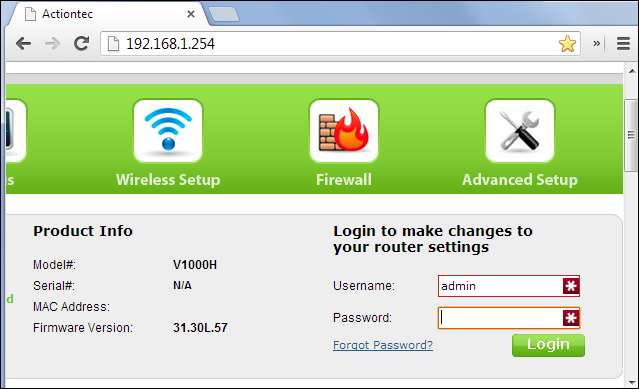
RELAZIONATO: Come trovare l'indirizzo IP del router su qualsiasi computer, smartphone o tablet
La stragrande maggioranza dei router dispone di pagine di configurazione basate sul web a cui puoi accedere nel tuo browser web purché ti trovi sulla stessa rete locale del router. Per accedere all'interfaccia web del router, devi prima trovare l'indirizzo IP locale del router. In generale, puoi semplicemente aprire le impostazioni per la tua connessione di rete e cercare la voce "gateway predefinito", "gateway" o "router", ma se hai problemi, controlla il nostro guida per trovare l'indirizzo IP del router su qualsiasi computer, smartphone o tablet .
RELAZIONATO: Come accedere al router se si dimentica la password
Una volta ottenuto l'indirizzo IP, tutto ciò che devi fare è digitarlo nella barra degli indirizzi del browser e premere Invio. Sulla maggior parte dei router, ti verrà chiesto di accedere con la combinazione di nome utente e password. Se non le conosci o non le hai mai cambiate, il tuo router sta probabilmente utilizzando le sue credenziali predefinite. Controlla il manuale del router o esegui una ricerca sul Web per il numero di modello e la "password predefinita". Se hai già modificato la password e non la ricordi, puoi farlo reimposta la password del router all'impostazione predefinita .
Dopo aver effettuato l'accesso, ora puoi sfogliare le pagine di amministrazione basate sul Web del router e configurarne le impostazioni.
Scopri chi è connesso

RELAZIONATO: Come vedere chi è connesso alla tua rete Wi-Fi
Il tuo router probabilmente fornisce un modo per vedere chi è connesso alla tua rete wireless . Di solito è possibile trovare questa opzione in una pagina di stato generale o nella sezione wireless e la funzione avrà un nome simile a "elenco client", "dispositivi collegati" o simili.
Se dai ai tuoi dispositivi e computer nomi significativi, questo ti aiuterà a verificare che siano collegati solo i dispositivi approvati.
Le pagine di amministrazione del router mostrano anche altre informazioni sulla connessione Internet, incluso il tuo indirizzo IP esterno (quello visualizzato da Internet), le opzioni di sicurezza wireless e altro ancora.
canale senza fili
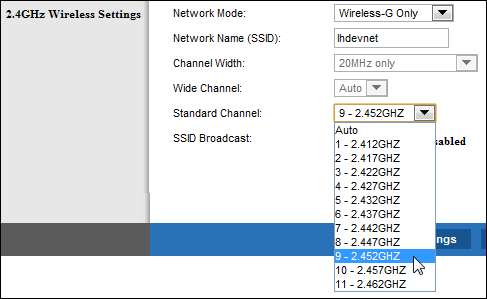
RELAZIONATO: Come ottenere un segnale wireless migliore e ridurre l'interferenza della rete wireless
Puoi modificare una serie di impostazioni di rete wireless nell'interfaccia web del router, incluso il suo canale wireless. È possibile cambiare il canale wireless del router velocizza il tuo Wi-Fi . Se molte altre reti wireless nella tua zona utilizzano lo stesso canale wireless, l'interferenza risulterà in una connessione più lenta.
Prima di cambiare il tuo canale wireless, usa qualcosa come Analizzatore Wifi per Android o il Utilità inSSIDer per Windows . Scansioneranno le reti nell'area locale e troveranno il miglior canale wireless con la minima interferenza.
Estendi una rete esistente
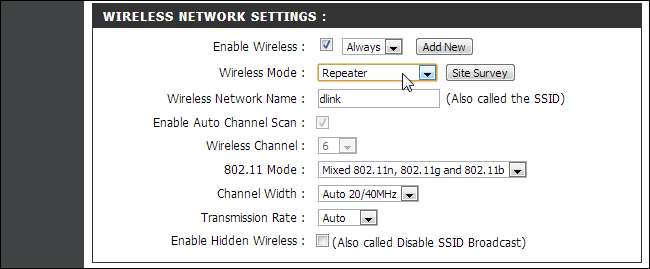
RELAZIONATO: Come estendere la tua rete Wi-Fi con semplici punti di accesso
Se è necessario creare una rete wireless che copra una vasta area, un router potrebbe non essere sufficiente. Sebbene sia possibile utilizzare strumenti progettati per il lavoro, come i range extender o reti mesh —Puoi anche usare più router wireless se hai degli extra in giro. Ma non vuoi necessariamente creare reti wireless separate per ogni singolo router. Con la funzione di ripetizione presente su molti router, puoi fare in modo che il router si unisca alla rete principale, funzionando come ripetitore per quella rete. Ciò consente di creare una grande rete Wi-Fi da molti router diversi.
Qualità del servizio
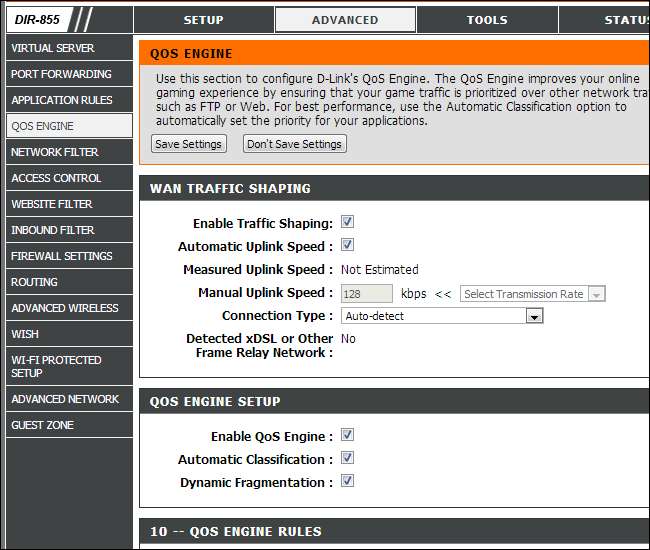
RELAZIONATO: Come utilizzare la qualità del servizio (QoS) per ottenere Internet più veloce quando ne hai davvero bisogno
Molti router contengono funzionalità di qualità del servizio o QoS. QoS assegna la priorità al traffico per offrirti un'esperienza migliore . Ad esempio, QoS può ridurre la larghezza di banda di rete disponibile per i trasferimenti BitTorrent e dare la priorità alle pagine web, impedendo ai trasferimenti BitTorrent di rallentare la navigazione web. Ciò è particolarmente utile se si dispone di una rete con più persone e si desidera impedire a una mela marcia di rallentare l'intera rete. Le funzionalità QoS sono spesso abbastanza configurabili, quindi potresti persino essere in grado di dare la priorità alle connessioni di rete di un computer rispetto ad altri.
DNS dinamico

RELAZIONATO: Come accedere facilmente alla rete domestica da qualsiasi luogo con DNS dinamico
Se stai ospitando una sorta di server sul tuo computer, dovrai essere in grado di connetterti a quel computer da Internet. Tuttavia, molti ISP assegnano indirizzi IP dinamici che cambiano regolarmente. Il DNS dinamico aggira questo problema assegnando un indirizzo speciale come yourcomputer.service.com al tuo computer. Ogni volta che il tuo indirizzo IP esterno cambia, il tuo router effettuerà il check-in con il servizio DNS dinamico e aggiornerà l'indirizzo IP associato a yourcomputer.service.com, così sarai sempre in grado di connetterti al tuo computer lì.
I router generalmente dispongono di pagine DNS dinamiche o DDNS in cui è possibile configurare questa funzione. Dovrai creare un account con un servizio supportato e scegliere prima un nome host: controlla la pagina DDNS del router per un elenco dei servizi supportati, quindi consulta la nostra guida per configurare tutto .
Port Forwarding, Port Triggering, DMZ e UPnP

RELAZIONATO: Ho bisogno di un firewall se ho un router?
A causa del modo in cui funziona la traduzione degli indirizzi di rete (NAT), i router bloccano il traffico in entrata per impostazione predefinita . Se si desidera configurare un computer come server o utilizzare altri servizi che richiedono connessioni in entrata, come trasferimenti di file peer-to-peer o alcune forme di VoIP, potrebbero essere necessarie queste connessioni in entrata.
I router forniscono una varietà di modi per abilitarlo. Puoi porti di andata quindi le connessioni in entrata su queste porte verranno sempre inviate a un determinato computer. È possibile impostare l'attivazione della porta, quindi il port forwarding verrà abilitato automaticamente ogni volta che un programma apre una connessione su una determinata porta. È possibile utilizzare una zona demilitarizzata (DMZ) per inviare automaticamente tutte le connessioni in entrata sulla rete a un singolo computer. Anche UPnP è generalmente abilitato per impostazione predefinita. UPnP consente ai programmi di inoltrare le proprie porte su richiesta, sebbene non è molto sicuro .
RELAZIONATO: Come inoltrare le porte sul router
Se stai configurando il port forwarding o una DMZ, dovresti anche considerare assegnazione di un indirizzo IP statico in modo che l'indirizzo IP del computer interno non cambierà e non violerà le regole di port forwarding. Tutte queste opzioni e altre ancora sono disponibili nell'interfaccia web del router.
Imposta un server DNS a livello di rete
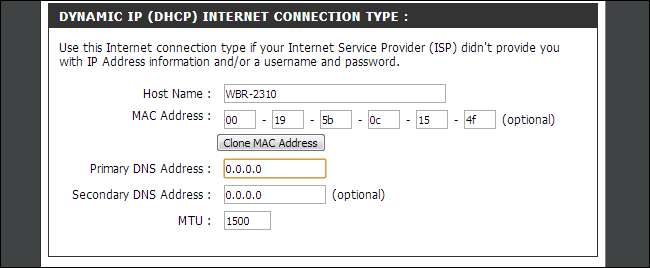
Puoi cambiare il server DNS per l'intera rete sul router. Ciò ti consente di abilitare il controllo genitori per ogni dispositivo sulla tua rete o semplicemente di fargli utilizzare un server DNS più veloce. Ci sono molti motivi per cui potresti voler utilizzare un server DNS di terze parti .
RELAZIONATO: La guida definitiva alla modifica del server DNS
Controllo genitori, blocco dei siti Web e pianificazione degli accessi

RELAZIONATO: 4 modi per configurare il controllo genitori sulla rete domestica
I router spesso contengono funzionalità di controllo parentale, che consentono di bloccare determinati tipi di traffico o siti Web specifici. Potresti anche essere in grado di controllare gli orari in cui l'accesso a Internet è disabilitato, impedendo ai tuoi figli di utilizzare Internet alle 3 del mattino. Su alcuni router, potresti persino essere in grado di configurarlo per computer, limitando solo computer specifici. Anche se il tuo router non contiene il controllo genitori, puoi comunque farlo imposta il controllo genitori cambiando il tuo server DNS in OpenDNS , come menzionato sopra.
Riavvia il router

A volte, il riavvio del router può aiutare a risolvere i problemi di rete. Puoi farlo scollegando il router o premendo un pulsante su di esso, ma il router potrebbe essere in una posizione difficile da raggiungere.
Di solito troverai un comodo pulsante per riavviare il router da qualche parte nelle sue pagine di configurazione, in modo da poter ripristinare il router senza nemmeno alzarti.
Per utenti avanzati: firmware router di terze parti

Se vuoi di più dal tuo router, puoi installare una varietà di firmware di router di terze parti. Avrai bisogno di un router supportato da questi firmware, quindi questo non è per tutti. In effetti, se vuoi davvero utilizzare questi firmware del router, dovresti tenerne conto quando acquisti un router e assicurarti che sia compatibile.
I firmware dei router più diffusi includono DD-WRT , Pomodoro , e OpenWRT . Tutti questi firmware forniscono opzioni aggiuntive che normalmente non avresti sul tuo router. OpenWRT, in particolare, è una distribuzione Linux completamente integrata con un gestore di pacchetti, che ti consente di accedere a una shell Linux e installare software sul tuo router, permettendoti di usarlo efficacemente come un server a basso consumo sempre in esecuzione.
RELAZIONATO: Trasforma il tuo router di casa in un router super potente con DD-WRT
Non abbiamo coperto tutto ciò che puoi fare con le pagine di amministrazione basate sul web del tuo router. Sentiti libero di dare un'occhiata all'interfaccia web del tuo router e vedere tutte le opzioni che puoi configurare. Puoi anche consultare il manuale del tuo router per informazioni specifiche sul tuo modello di router.







